Инструменты выделения контура
 Path Component Selection ("Выделение элементов контура") (А, CTRL) – осуществляет полное выделение (вместе с узелками) контуров двумя способами; перемещение выделенного контура в другое место; создание и перемещение копии выделенного контура при нажатой клавише ALT.
Path Component Selection ("Выделение элементов контура") (А, CTRL) – осуществляет полное выделение (вместе с узелками) контуров двумя способами; перемещение выделенного контура в другое место; создание и перемещение копии выделенного контура при нажатой клавише ALT.
 Direct Selection ("Непосредственное выделение") – применяется для редактирования контура. Щелчок при нажатой клавише ALT выделяет всю дорожку.
Direct Selection ("Непосредственное выделение") – применяется для редактирования контура. Щелчок при нажатой клавише ALT выделяет всю дорожку.
 Type ("Текст") (Т) используется для добавления (создания) к рисунку векторного текста.
Type ("Текст") (Т) используется для добавления (создания) к рисунку векторного текста.
Инструмент позволяет созвать текст двух типов: простой и фигурный. Фигурный (Point type) позволяет набирать одну или несколько строк текста с любыми параметрами (атрибутами). Применяется обычно для логотипов, заголовков и других маленьких фрагментов текста. Простой (Paragraph type) позволяет устанавливать размер контейнера для набора. По мере заполнения текстом строк он автоматически распределяется, образуя колонку заданной ширины. В данном случае применяется любое возможное в программе форматирование, т. е. задание атрибутов. Этот тип текста пригоден для набора заметок, статей и пр.
Текст создается в отдельном, текстовом слое (Text Layer). Слою можно задавать эффекты, искажать его как обычный. Однако те кетовый слой имеет особые свойства. Во-первых, некоторые команды к нему неприменимы. Во-вторых, текст остается редактируемым, т. е. вы можете изменить его параметры – шрифт, размер символов и др.
Все параметры данного инструмента настраиваются на соответствующей панели параметров. Здесь устанавливаются шрифт, стиль, размер шрифта, сглаживание символов, цвет текста, выравнивание, а также направление и оболочка текста.
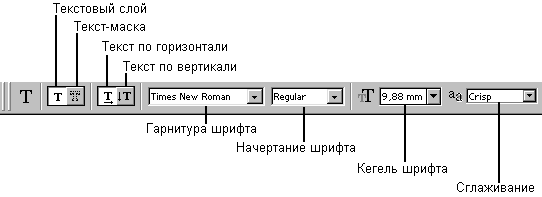
Рис. 158.
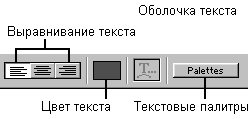
Рис. 159.
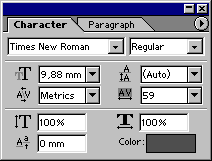
Рис. 160.
Для создания простого текста сначала создается текстовый контейнер – область, в которой этот текст и будет размешаться. Контейнер создается простым перетаскиванием курсора по изображению после выбора инструмента. Внутри контейнера появится курсор, что означает готовность к набору текста. Сначала делаются все установки для текста, и только потом он набирается. Впрочем, изменить параметры текста можно и после его набора. Для этого выделяем текст внутри контейнера простым перетаскиванием курсора при нажатой левой кнопке мыши.
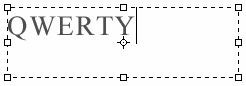
Рис. 161.
Когда текст набран, вы можете изменить форму контейнера. Иногда размер контейнера слишком мал, поэтому производится автоматический перенос слов на следующую строку.
— Регулярная проверка качества ссылок по более чем 100 показателям и ежедневный пересчет показателей качества проекта.
— Все известные форматы ссылок: арендные ссылки, вечные ссылки, публикации (упоминания, мнения, отзывы, статьи, пресс-релизы).
— SeoHammer покажет, где рост или падение, а также запросы, на которые нужно обратить внимание.
SeoHammer еще предоставляет технологию Буст, она ускоряет продвижение в десятки раз, а первые результаты появляются уже в течение первых 7 дней. Зарегистрироваться и Начать продвижение
Параметры данного инструмента аналогичны параметрам для таких инструментов во многих других редакторах (не обязательно в графических).
 Create Warped Text – этот параметр задает искривление текста. Его удобно __ использовать при создании эмблем (логотипов) или плакатов. Можно выбрать одну из пятнадцати доступных форм контуров, тип искажения кривой и искривление. Нельзя искривить только тот текст, к которому применялись стили Faux Bold и Faux Italic. Также нельзя искривить растровые шрифты.
Create Warped Text – этот параметр задает искривление текста. Его удобно __ использовать при создании эмблем (логотипов) или плакатов. Можно выбрать одну из пятнадцати доступных форм контуров, тип искажения кривой и искривление. Нельзя искривить только тот текст, к которому применялись стили Faux Bold и Faux Italic. Также нельзя искривить растровые шрифты.
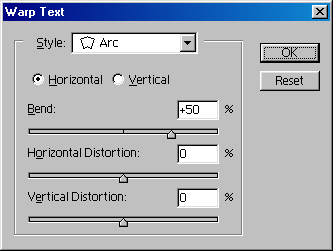
Рис. 162. Окно Warp Text – здесь следует выбрать стиль искривления текста
